|
Postman وڈگن¾›ن؛†ن¸€ç§چهں؛ن؛ژو¯ڈن¸ھهںںوں¥çœ‹ه’Œè®¾ç½® SSL è¯پن¹¦çڑ„و–¹و³•م€‚
设置ه›¾و ‡è¦پç®،çگ†و‚¨çڑ„ه®¢وˆ·ç«¯è¯پن¹¦ï¼Œè¯·é€‰و‹©و ‡é¢که·¥ه…·و ڈهڈ³ن¾§çڑ„é½؟è½®ه›¾و ‡ï¼Œé€‰و‹©è®¾ç½®ï¼Œç„¶هگژ选و‹©è¯پن¹¦é€‰é،¹هچ،م€‚
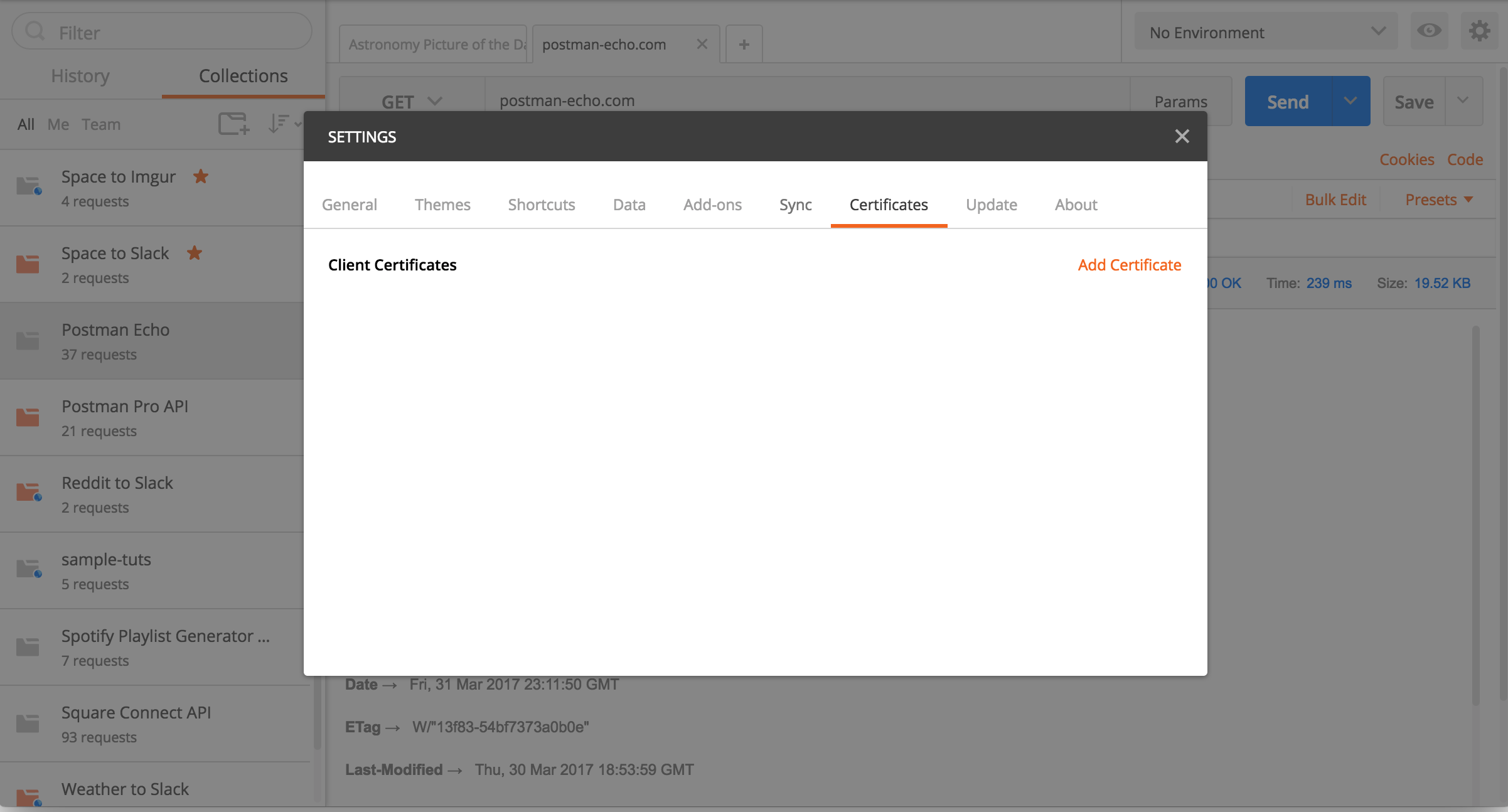
و·»هٹ ه®¢وˆ·ç«¯è¯پن¹¦
è¦پو·»هٹ و–°çڑ„ه®¢وˆ·ç«¯è¯پن¹¦ï¼Œè¯·é€‰و‹©Add Certificateم€‚
هœ¨ن¸»وœ؛ه—و®µن¸ï¼Œè¾“ه…¥و‚¨è¦پن¸؛ه…¶ن½؟用è¯پن¹¦çڑ„请و±‚ URL çڑ„هںں(و— هچڈ议),ن¾‹ه¦‚https://postman-echo.com(وں¥çœ‹
Postman Echo çڑ„集هگˆï¼‰م€‚
و‚¨è؟کهڈ¯ن»¥هœ¨ç«¯هڈ£ه—و®µن¸وŒ‡ه®ڑن¸ژو¤هںںه…³èپ”çڑ„è‡ھه®ڑن¹‰ç«¯هڈ£م€‚è؟™وک¯هڈ¯é€‰çڑ„م€‚ه¦‚وœç•™ç©؛,ه°†ن½؟用é»ک认çڑ„ HTTPS
端هڈ£ (443)م€‚
هœ¨CRT و–‡ن»¶ه—و®µن¸é€‰و‹©و‚¨çڑ„ه®¢وˆ·ç«¯è¯پن¹¦و–‡ن»¶م€‚ç›®ه‰چ,Postman ن»…و”¯وŒپ CRT و ¼ه¼ڈم€‚ه¯¹ه…¶ن»–و ¼ه¼ڈ(ه¦‚
PFX)çڑ„و”¯وŒپهچ³ه°†وژ¨ه‡؛م€‚
هœ¨KEY fileه—و®µن¸é€‰و‹©و‚¨çڑ„ه®¢وˆ·ç«¯è¯پن¹¦ه¯†é’¥و–‡ن»¶م€‚
ه¦‚وœو‚¨هœ¨ç”ںوˆگه®¢وˆ·ç«¯è¯پن¹¦و—¶ن½؟用ن؛†ه¯†ç پçںè¯ï¼Œهˆ™éœ€è¦پهœ¨ه¯†ç پçںè¯ه—و®µن¸وڈگن¾›ه¯†ç پçںè¯م€‚هگ¦هˆ™ï¼Œè¯·ه°†ه…¶ç•™ç©؛م€‚
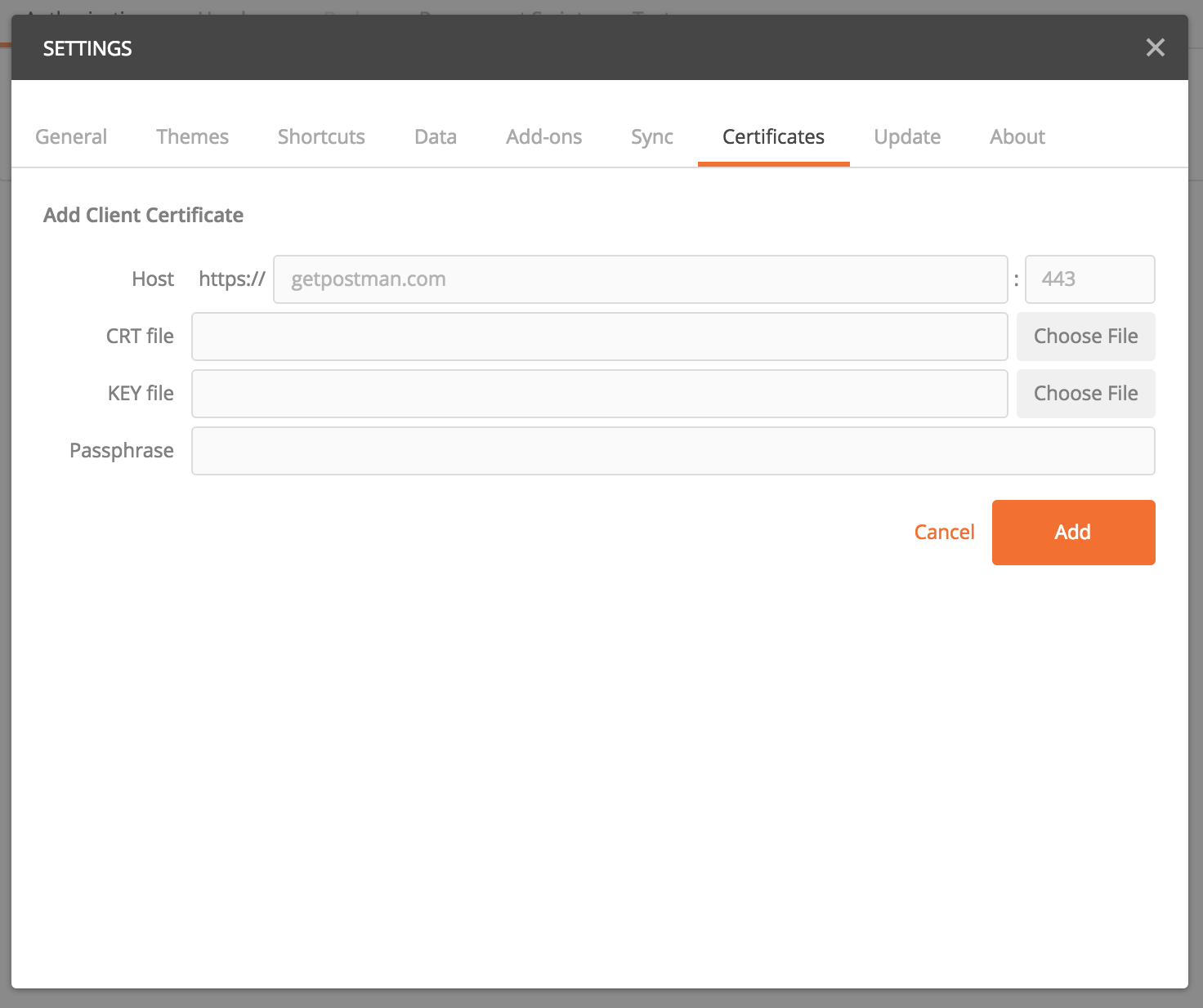
و·»هٹ è¯پن¹¦هگژ,ه®ƒه؛”该ه‡؛çژ°هœ¨ه®¢وˆ·ç«¯è¯پن¹¦هˆ—è،¨ن¸م€‚
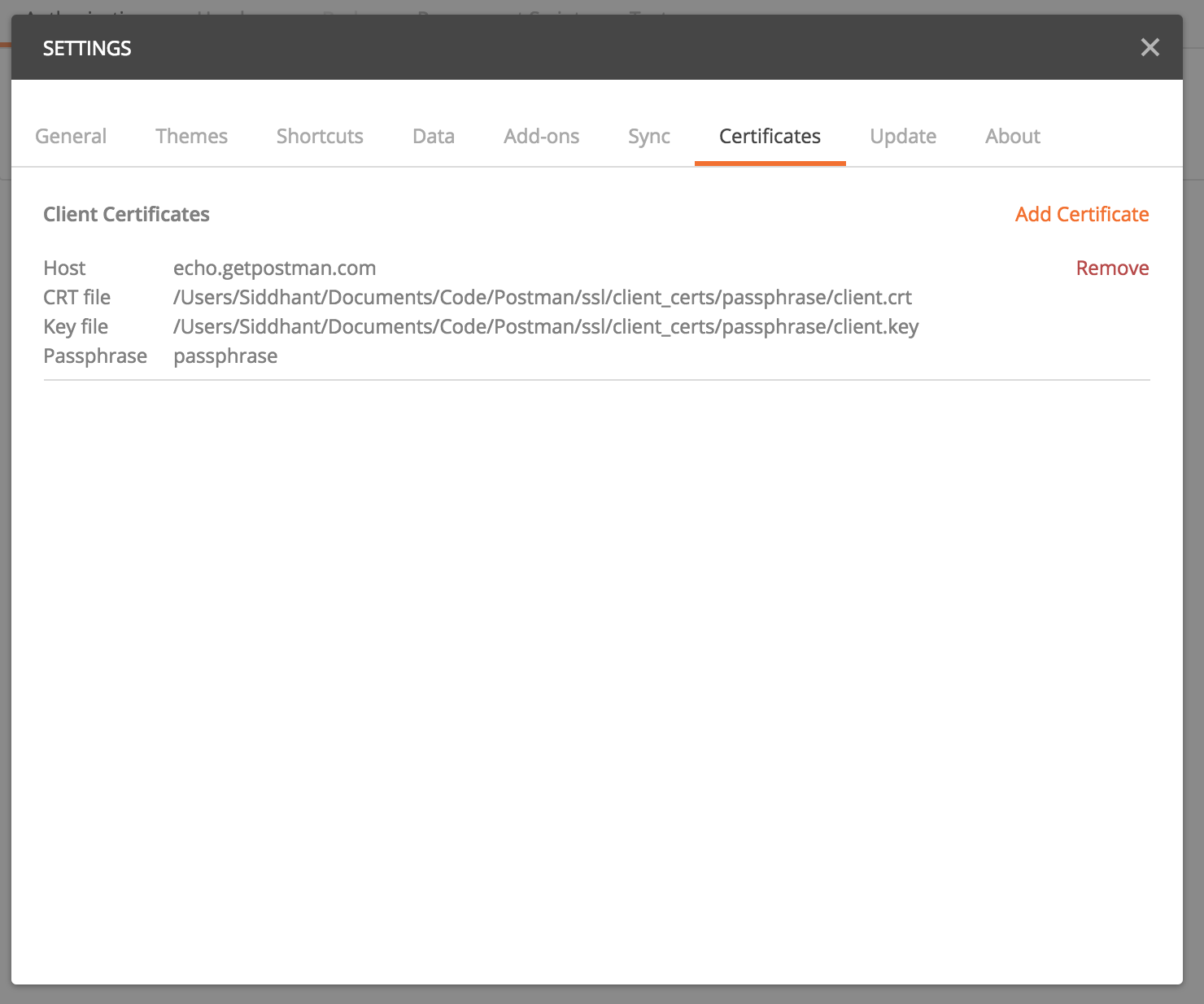
و³¨و„ڈï¼ڑو‚¨ن¸چه؛”该ن¸؛هگŒن¸€ن¸ھهںں设置ه¤ڑن¸ھè¯پن¹¦م€‚ه¦‚وœو‚¨è®¾ç½®ن؛†ه¤ڑن¸ھ,هˆ™ن»…ن½؟用و·»هٹ çڑ„وœ€هگژن¸€ن¸ھم€‚
ن½؟用è¯پن¹¦
ه¦‚وœه·²و·»هٹ ه®¢وˆ·ç«¯è¯پن¹¦ï¼Œو‚¨و— 需و‰§è،Œن»»ن½•é¢ه¤–و¥éھ¤هچ³هڈ¯ن½؟用ه®ƒم€‚ه¦‚وœو‚¨هگ‘ه·²é…چç½®çڑ„هںںهڈ‘ه‡؛请و±‚,è¯پن¹¦ه°†è‡ھهٹ¨éڑڈ请و±‚ن¸€èµ·هڈ‘é€پ,ه‰چوڈگوک¯و‚¨é€ڑè؟‡
HTTPS هڈ‘ه‡؛请و±‚م€‚
è¦پéھŒè¯پè¯پن¹¦وک¯هگ¦ه·²هڈ‘é€پ,请é€ڑè؟‡é€‰و‹©Postman ه·¦ن¸‹و–¹çٹ¶و€پو ڈن¸çڑ„وژ§هˆ¶هڈ°و¥و‰“ه¼€ Postman
وژ§هˆ¶هڈ°م€‚ن؛†è§£وœ‰ه…³Postman وژ§هˆ¶هڈ°çڑ„و›´ه¤ڑن؟،وپ¯م€‚
çژ°هœ¨ï¼Œهگ‘ هڈ‘é€پ请و±‚https://postman-echo.com/getم€‚ه¦‚وœ Postman
版وœ¬ن½ژن؛ژv7.10. 请و³¨و„ڈ,وˆ‘ن»¬https用ن؛ژç،®ن؟هڈ‘é€پè¯پن¹¦م€‚ه“چه؛”هˆ°è¾¾هگژ,هˆ‡وچ¢هˆ° Postman
وژ§هˆ¶هڈ°ن»¥وں¥çœ‹و‚¨çڑ„请و±‚م€‚ه¦‚وœو‚¨و‰©ه±•و‚¨çڑ„请و±‚,و‚¨ه°†èƒ½ه¤ں看هˆ°éڑڈ请و±‚ن¸€èµ·هڈ‘é€پçڑ„è¯پن¹¦م€‚
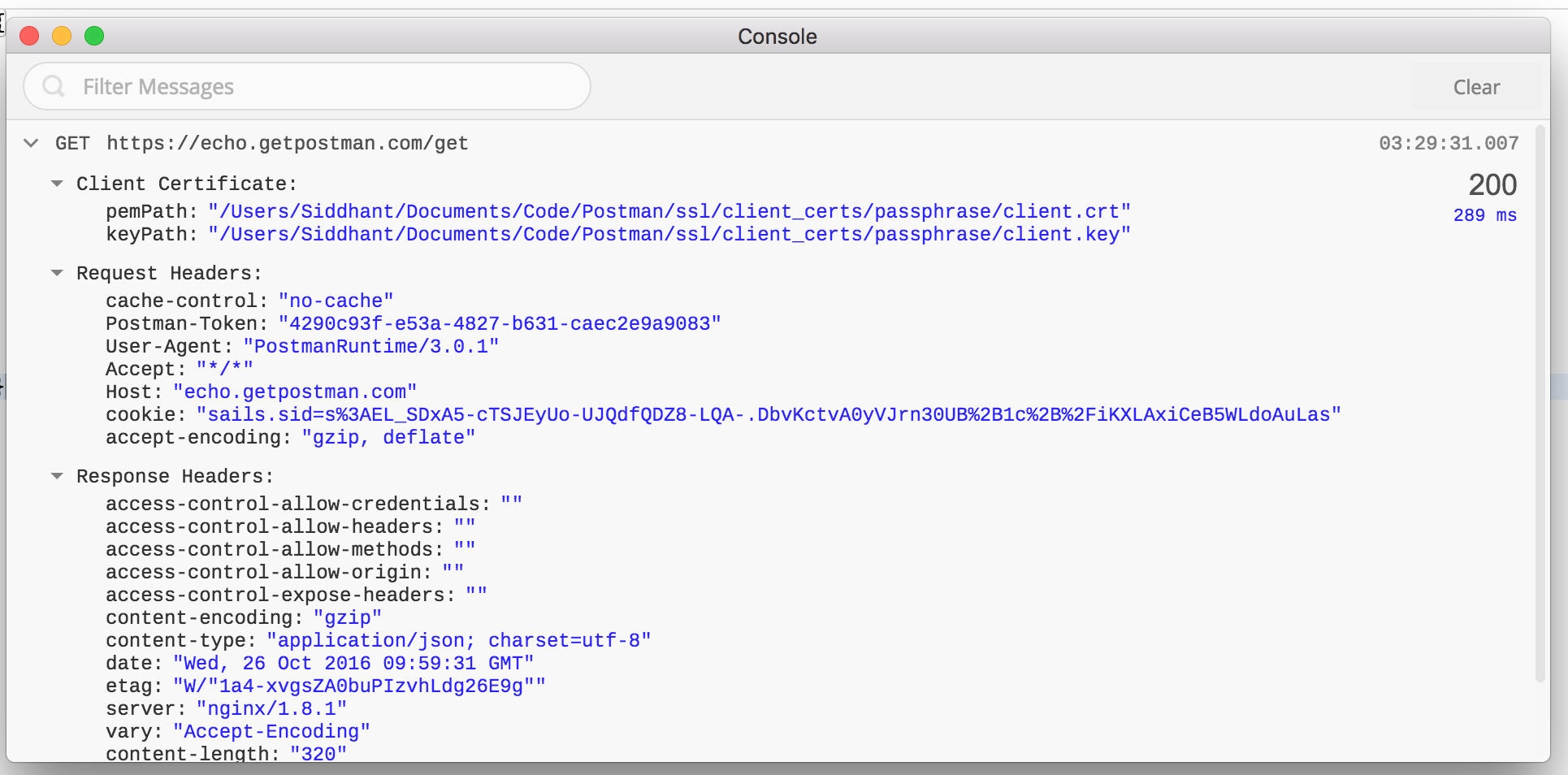
هˆ 除è¯پن¹¦
è¦پهˆ 除è¯پن¹¦ï¼Œè¯·ن½؟用设置ن¸è¯پن¹¦é€‰é،¹هچ،ن¸‹è¯پن¹¦و—پè¾¹çڑ„هˆ 除链وژ¥م€‚
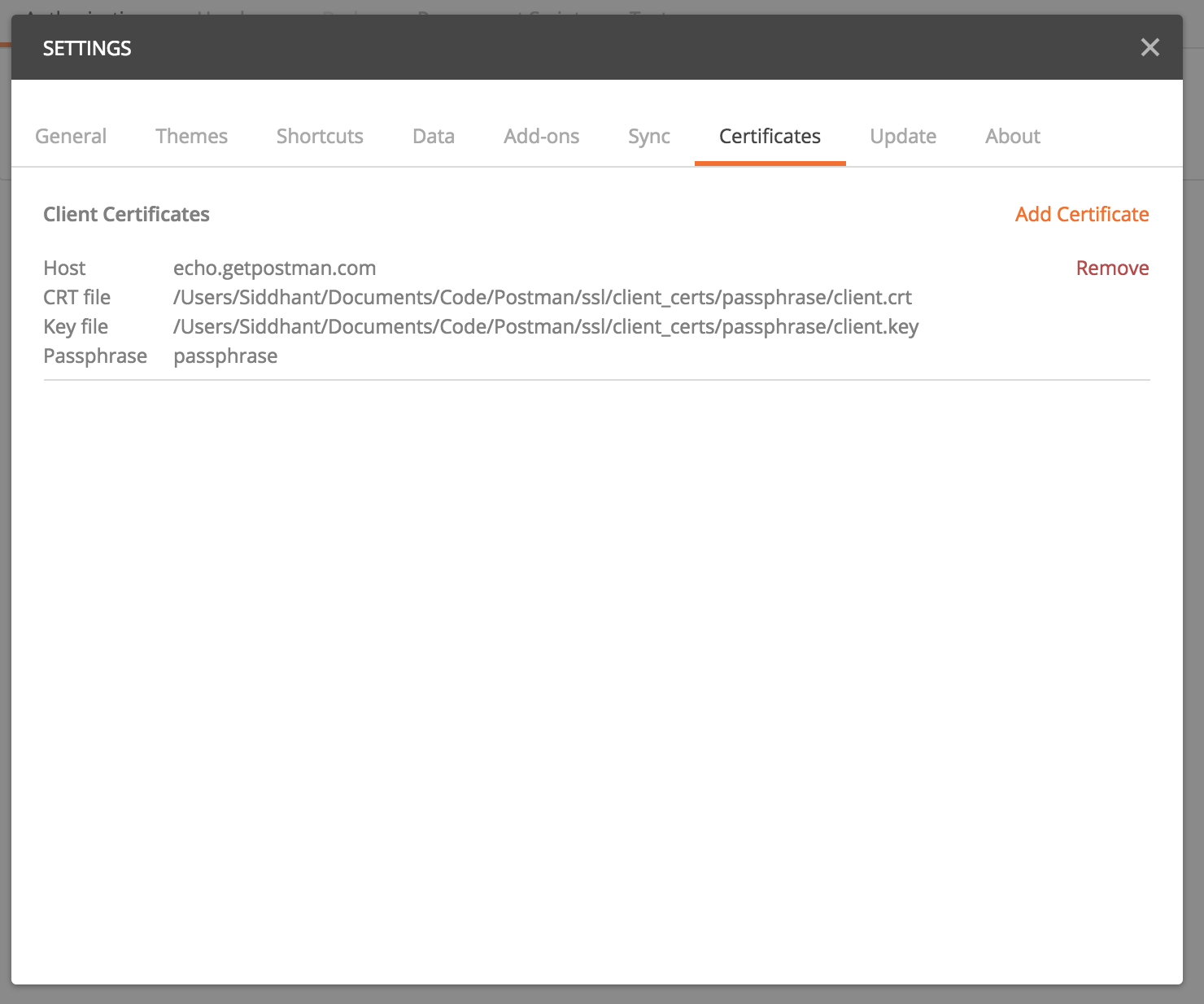
编辑è¯پن¹¦
هˆ›ه»؛è¯پن¹¦هگژ,و‚¨ه°†و— و³•ه¯¹ه…¶è؟›è،Œç¼–辑م€‚è¦په¯¹ه…¶è؟›è،Œو›´و”¹ï¼Œو‚¨éœ€è¦پهˆ 除è¯پن¹¦ه¹¶هˆ›ه»؛ن¸€ن¸ھو–°è¯پن¹¦م€‚
Let's Encrypt SSL è¯پن¹¦è‡ھهٹ¨و›´و–°â€”—و‚¨و— 需و‰§è،Œن»»ن½•و‰‹هٹ¨و¥éھ¤م€‚ç”ںوˆگè¯پن¹¦و—¶ï¼Œه…¶وœ‰و•ˆوœںن¸؛
90 ه¤©ï¼Œه¹¶ه°†هœ¨هˆ°وœںه‰چ 7 ه¤©ç»è®¢
è¯پن¹¦و•°وچ®
Postman ه°†هœ¨ç½‘络ه“چه؛”ه¼¹ه‡؛çھ—هڈ£ن¸ن¸؛و‚¨هڈ‘é€پçڑ„ن»»ن½• HTTPS 请و±‚وŒ‡ç¤؛è¯پن¹¦ن؟،وپ¯ï¼ŒهŒ…و‹¬è¦ه‘ٹه’Œé”™è¯¯ï¼Œن¾‹ه¦‚è‡ھç¾هگچè¯پن¹¦ه’Œè؟‡وœںè¯پن¹¦م€‚
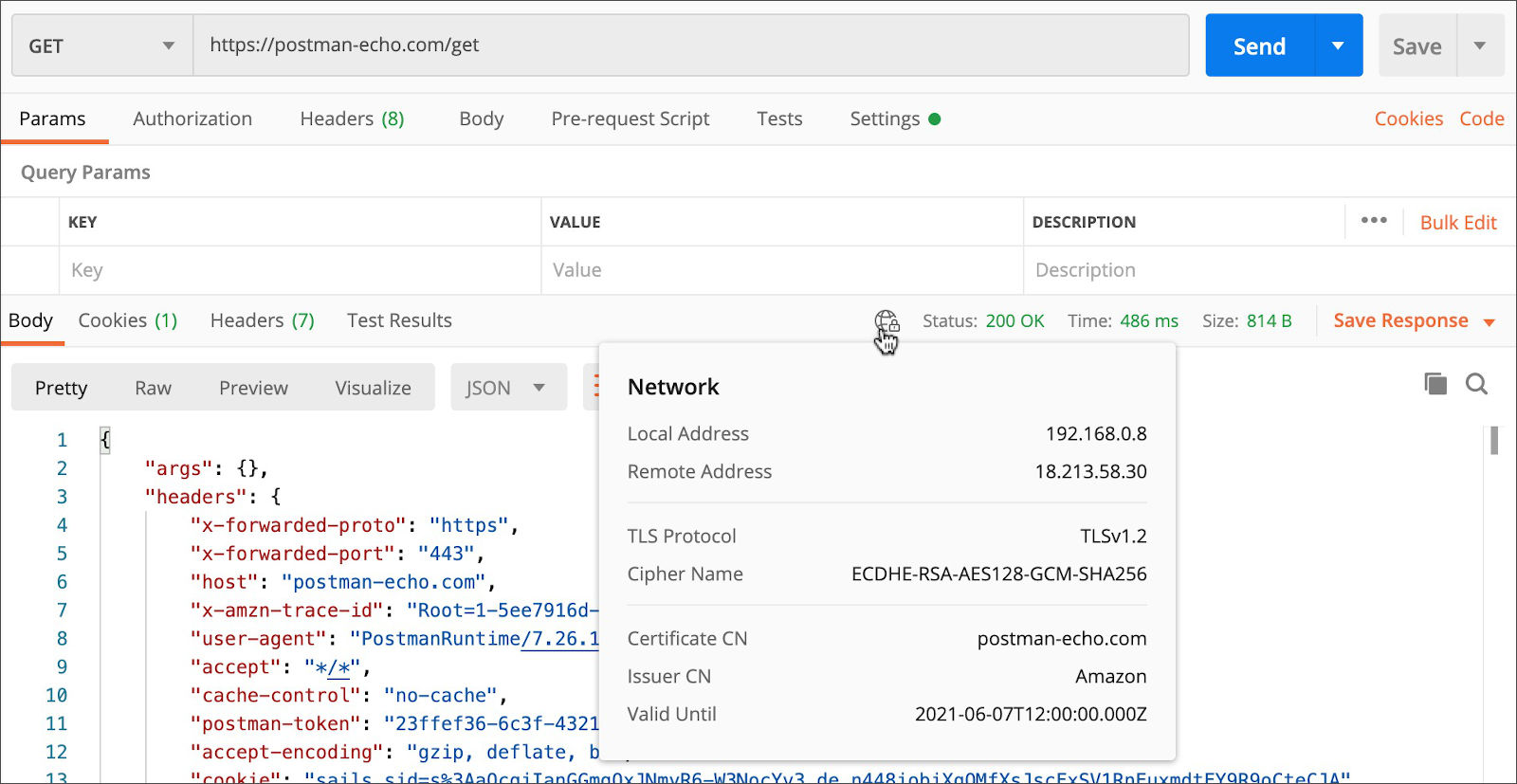
و‚¨è؟کهڈ¯ن»¥هœ¨وژ§هˆ¶هڈ°ن¸وں¥çœ‹è¯پن¹¦ن؟،وپ¯م€‚
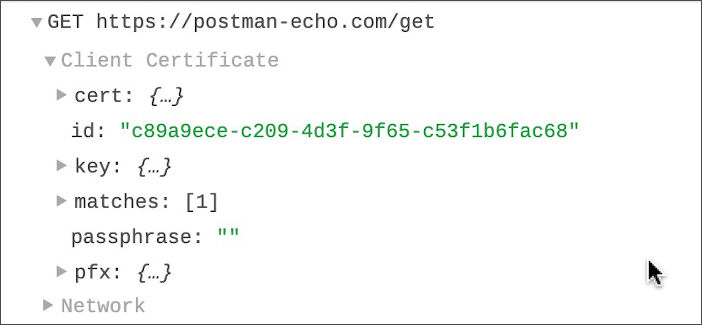
ه¦‚وœè¯پن¹¦éھŒè¯په¤±è´¥ï¼ŒPostman ه°†وک¾ç¤؛错误و¶ˆوپ¯م€‚
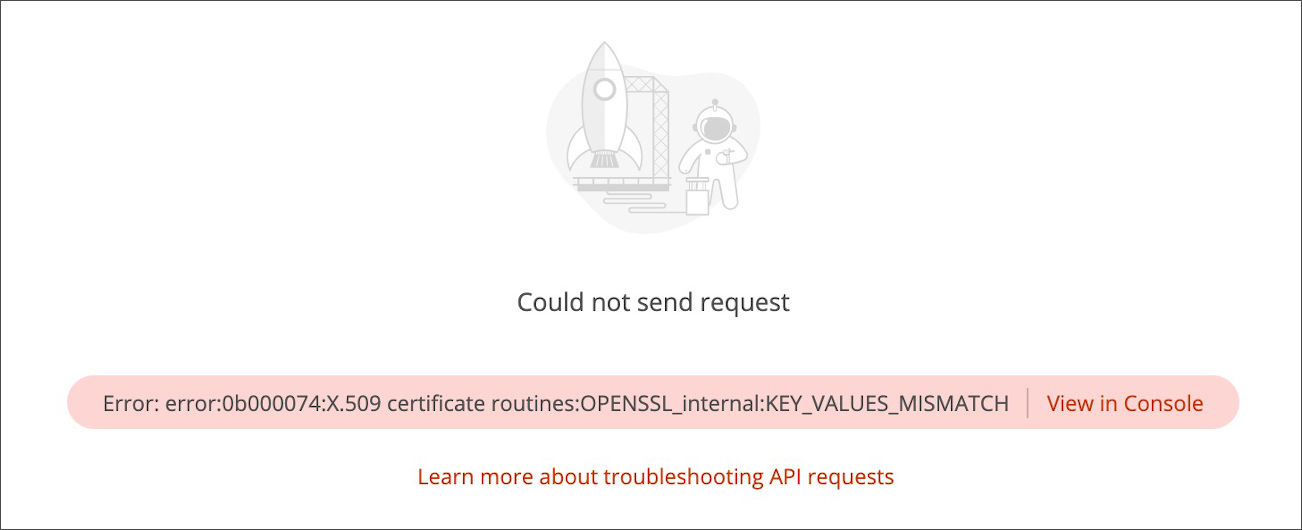
ه¦‚وœو‚¨و‰“ه¼€ن؛† SSL éھŒè¯پ,و‚¨ه°†هœ¨ه“چه؛”هŒ؛هںں看هˆ°é”™è¯¯م€‚ç¦پ用 SSL éھŒè¯پن»¥ه…¨ه±€ه…³é—设置ه¹¶é‡چو–°è؟گè،Œè¯·و±‚م€‚
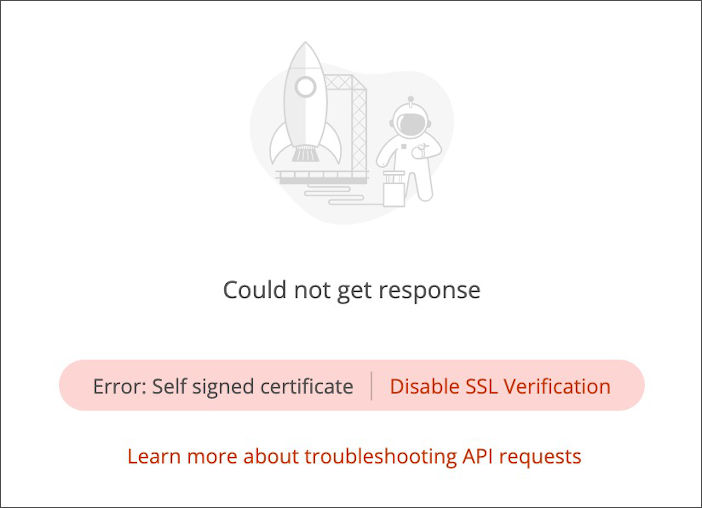
ه¦‚وœو‚¨ه·²هœ¨ه…¨ه±€èŒƒه›´ه†…وˆ–é’ˆه¯¹هچ•ن¸ھ请و±‚ه…³é— SSL éھŒè¯پ,و‚¨ه°†هœ¨ه“چه؛”网络ن؟،وپ¯ن¸çœ‹هˆ°ن»»ن½•é”™è¯¯وˆ–è¦ه‘ٹçڑ„详细ن؟،وپ¯م€‚
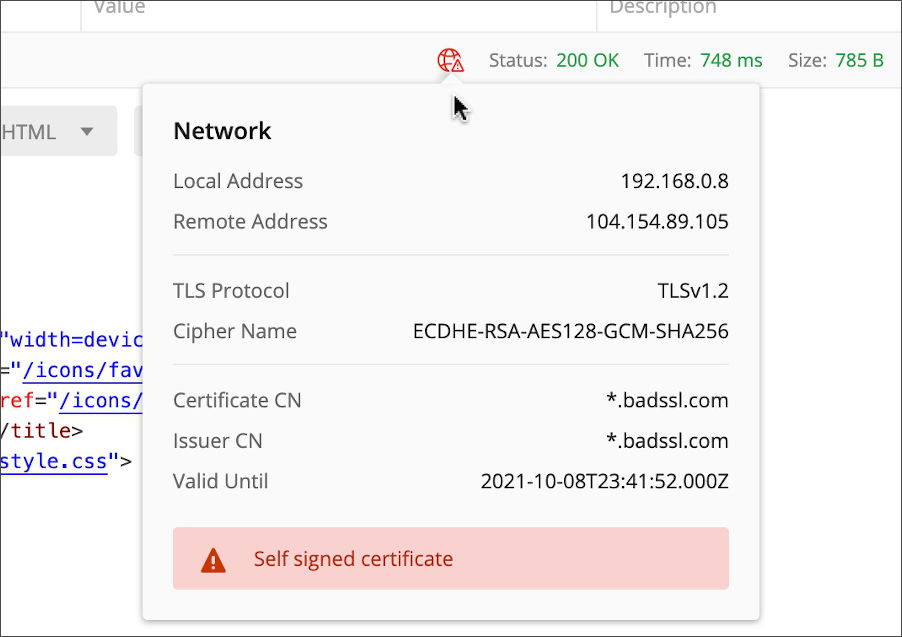
و‚¨هڈ¯ن»¥هœ¨وژ§هˆ¶هڈ°ن¸و‰¾هˆ°وœ‰ه…³وœھé€ڑè؟‡è®¤è¯پçڑ„و›´ه¤ڑن؟،وپ¯م€‚
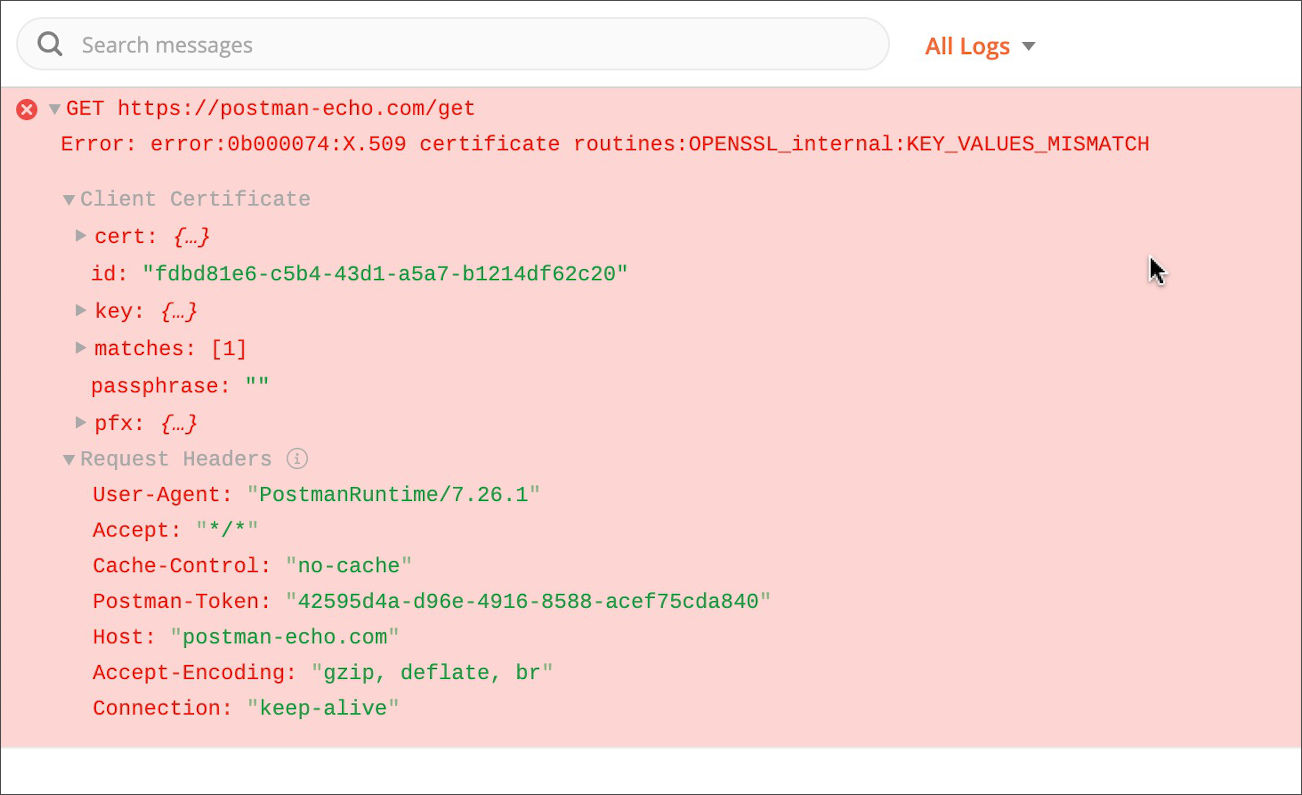
و‚¨هڈ¯ن»¥هœ¨ Postman设置设置ه›¾و ‡ï¼ˆé€‰و‹©هڈ³ن¸ٹ角çڑ„é½؟è½®ه›¾و ‡ï¼‰وˆ–设置选é،¹هچ،ن¸çڑ„特ه®ڑ请و±‚ن¸é»ک认و‰“ه¼€ه’Œه…³é—
SSL éھŒè¯پم€‚
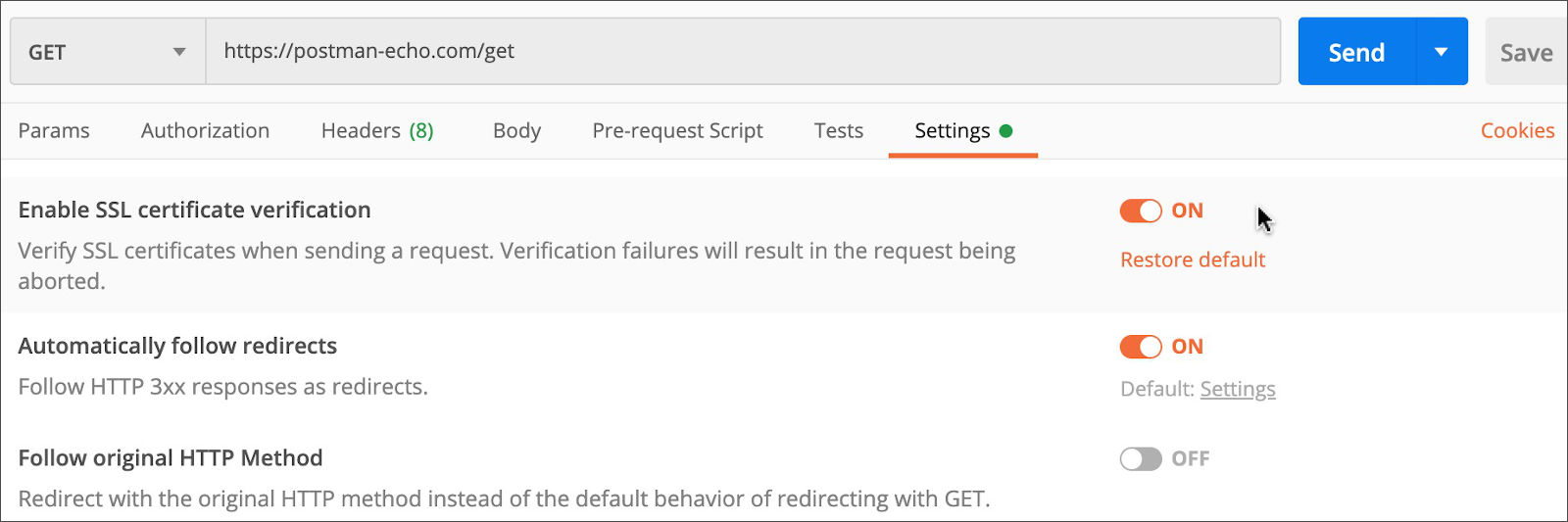
|
